Criação de Atribuições
As Atribuições transferem custos e receitas de uma interseção para outra, criando um fluxo financeiro em um modelo.
A Oracle recomenda o seguinte fluxo:
-
Crie todas as atribuições para um processo ou alocação em sequência para garantir que todos os elementos sejam capturados.
-
Valide a estrutura do modelo para verificar se alguma seleção de driver apropriada está faltando.
Para criar atribuições:
- Em um modelo aberto, em
Áreas de Tarefas, selecione Gerenciar Alocações e, em seguida, Atribuições.A tela Atribuições é exibida.
- Selecione um PDV para o modelo selecionado e clique em Ir
 .
. - Selecione uma Camada
- Ao lado de Origem, na lista suspensa Estágio, selecione um estágio de modelo para a atribuição.
As dimensões e os membros para o estágio de modelo selecionado são exibidos.
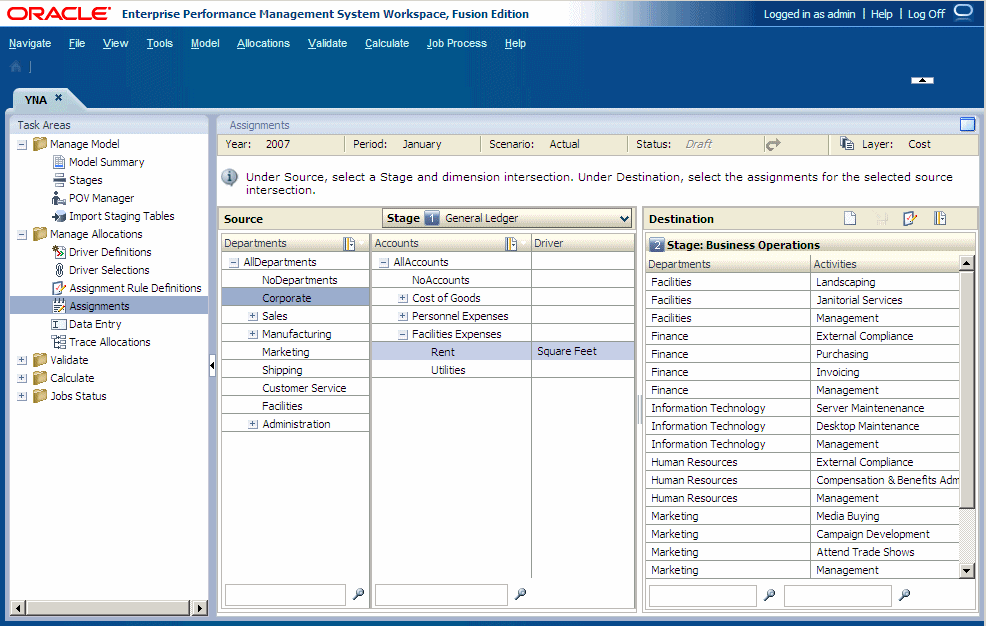
- Em Origem, selecione um membro de cada dimensão para criar a interseção para a origem da atribuição.
O driver é identificado na coluna Driver. A coluna Destino é preenchida com as dimensões e membros dos estágios de destino.
Nota:
Para encontrar um membro em uma hierarquia, digite o nome do membro na caixa de texto no fim da coluna e clique em Pesquisar.
- Opcional: em Destino, selecione Seletor de Membros
 para filtrar a lista de destinos disponíveis:
para filtrar a lista de destinos disponíveis:
- Na lista suspensa, selecione Mostrar Alias ou Mostrar Nome, conforme necessário.
- Selecione o Filtro

- Insira os critérios de filtro para uma ou mais dimensões e clique em OK.
Informe o nome exato dos membros necessários, ou use o asterisco à direita (*) como um caractere curinga para selecionar um intervalo de membros, ou um ponto de interrogação à direita (?) para selecionar um único caractere. Por exemplo, para localizar todos os membros de uma dimensão que começa com a letra "M", insira "M*". A inserção do asterisco antes da letra (por exemplo, "*M"), não funciona.

- Em Destino, clique em Adicionar
 .
.
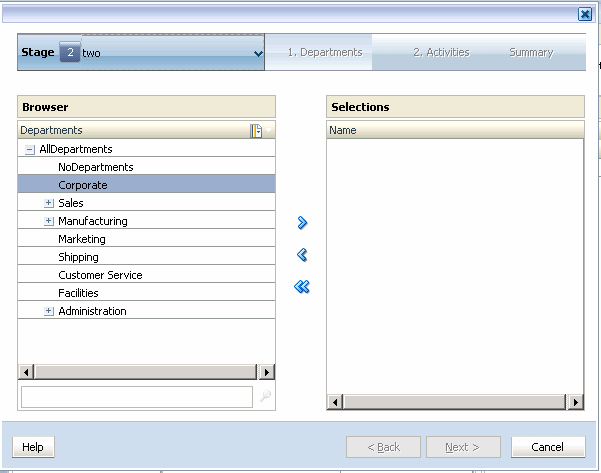
- Em Estágio, selecione o estágio que será o destino dessa atribuição:
-
Para uma atribuição interestágio, selecione qualquer estágio depois do estágio Origem.
-
Para uma atribuição intraestágio, selecione o mesmo estágio que o estágio de Origem.
Nota:
Para estágios que permitem alocações intraestágio, nas quais as interseções de origem e destino estão no mesmo estágio, o outline do Oracle Essbase contém dimensões separadas para armazenar os valores de interseção de destino. Essas dimensões têm o sufixo '_intra'. Por exemplo, se as dimensões de estágio forem OPS_Products e OPS_Activities, os dados de destino para alocações intraestágio serão armazenados nas dimensões OPS_Departments_intra e OPS_Activities_intra.
-
- Na Etapa 1, selecione o primeiro membro da interseção para o Destino da atribuição.
- Clique em Adicionar
 para mover o membro selecionado para Seleções.
para mover o membro selecionado para Seleções.
Nota:
Para remover um membro da lista Seleções, realce o membro a ser removido e clique em Remover
 . Para remover toda a lista, clique em Remover Tudo
. Para remover toda a lista, clique em Remover Tudo  .
.
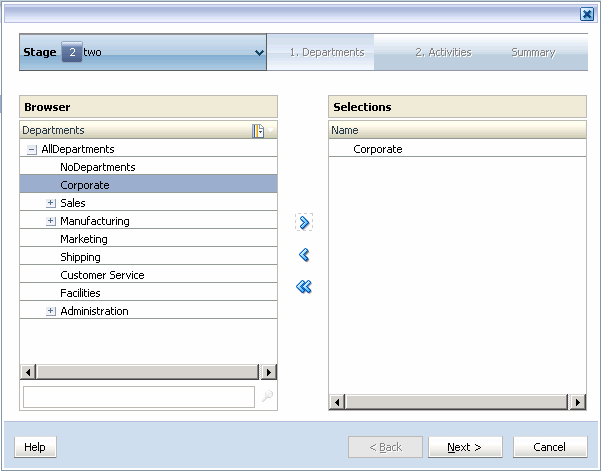
- Clique em Próximo.
- Na Etapa 2, selecione o segundo membro da interseção para o Destino da atribuição e clique em Próximo.
- Opcional: repita as etapas 9 e 10 para selecionar mais membros.
Quando todos os membros forem selecionados, o Resumo da Seleção de Destino será exibido.
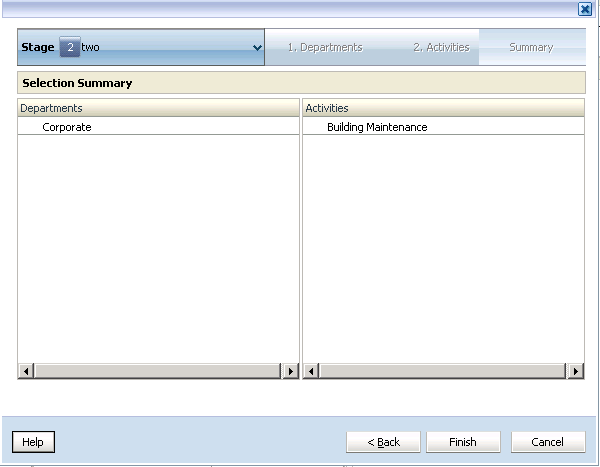
- Verifique se as seleções estão corretas e clique em Concluir.